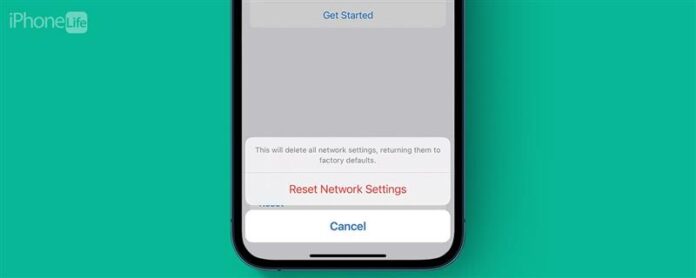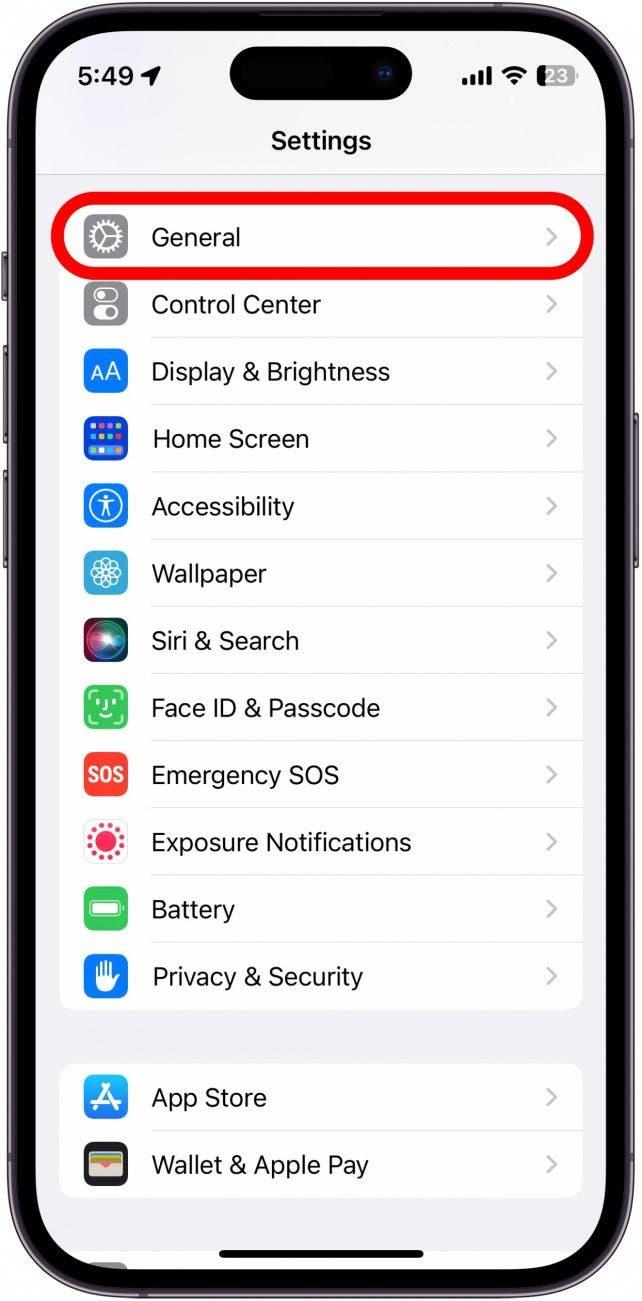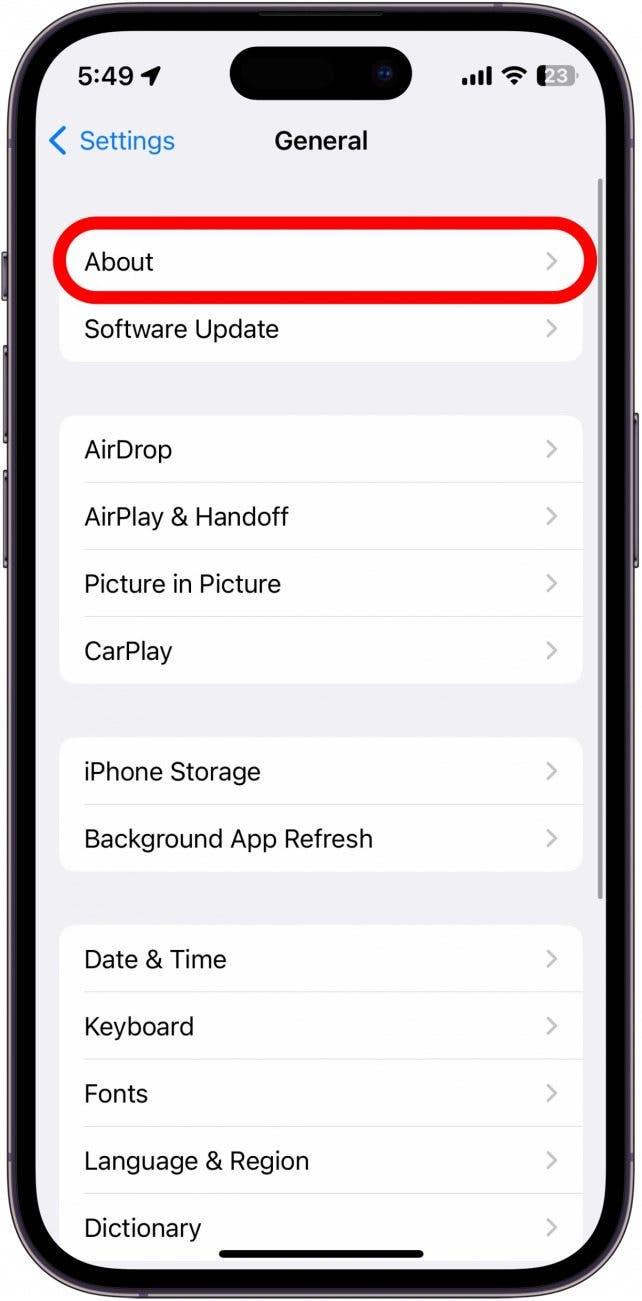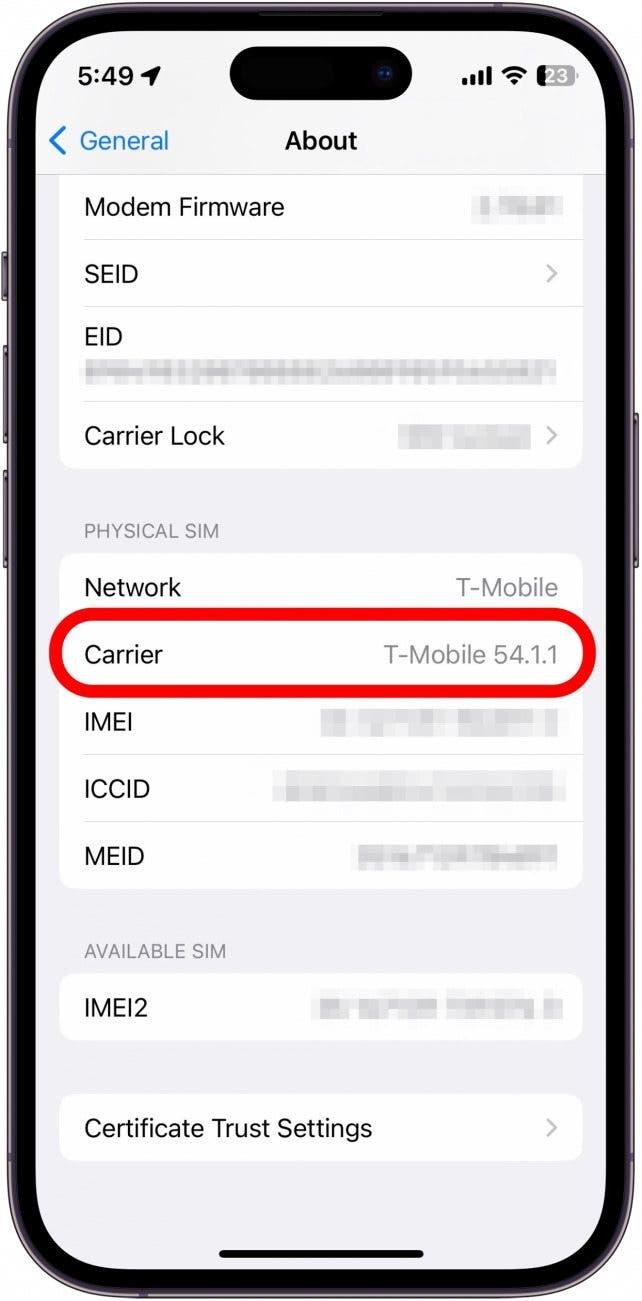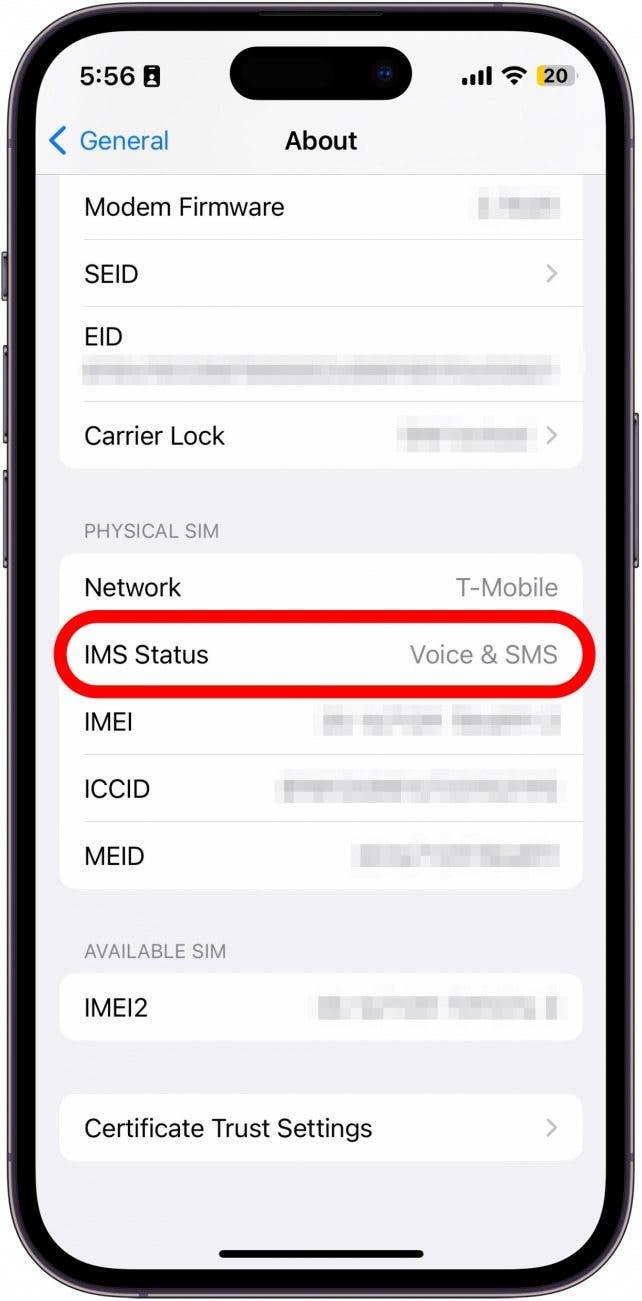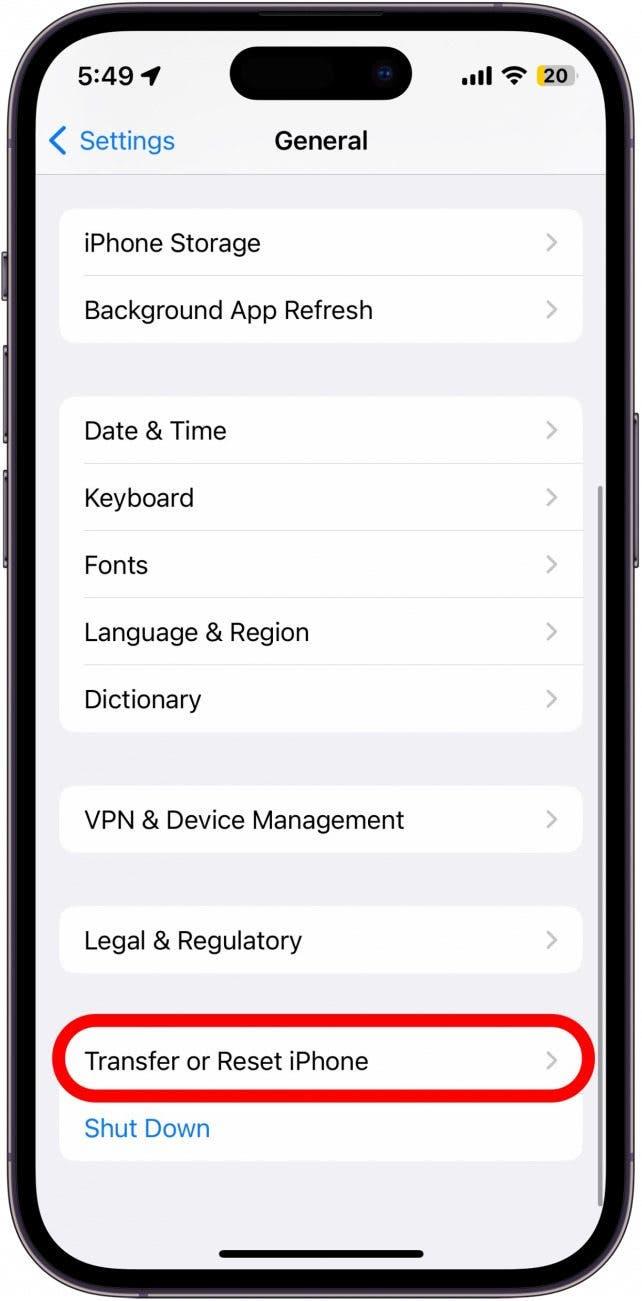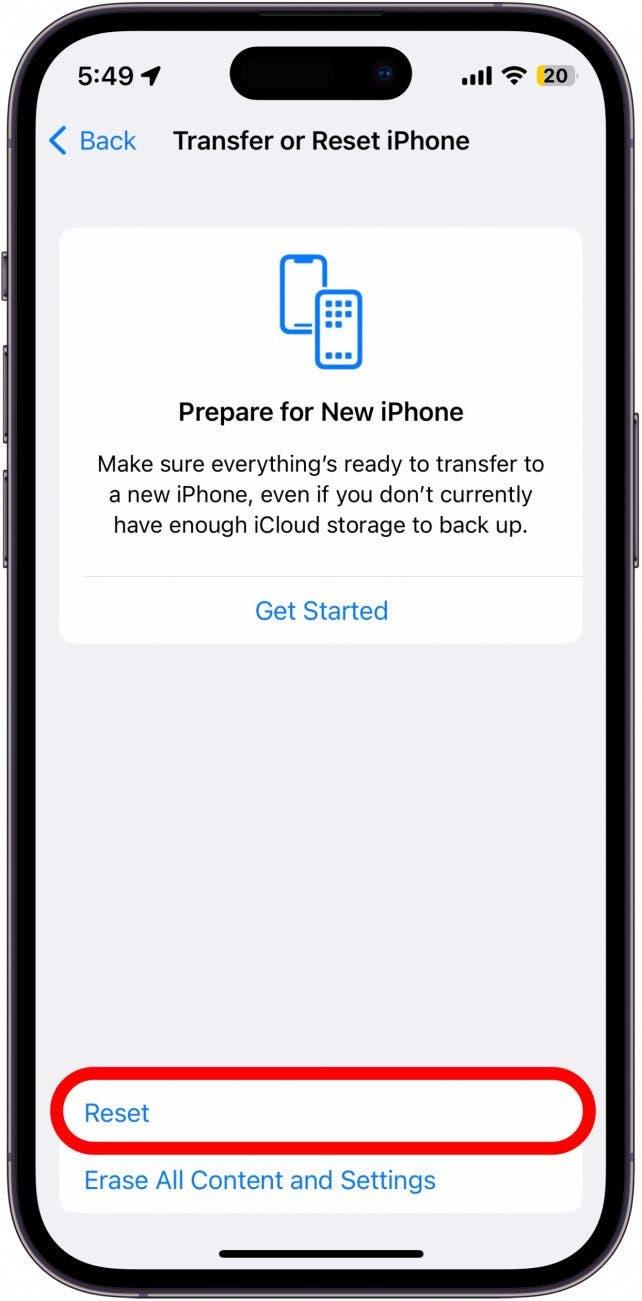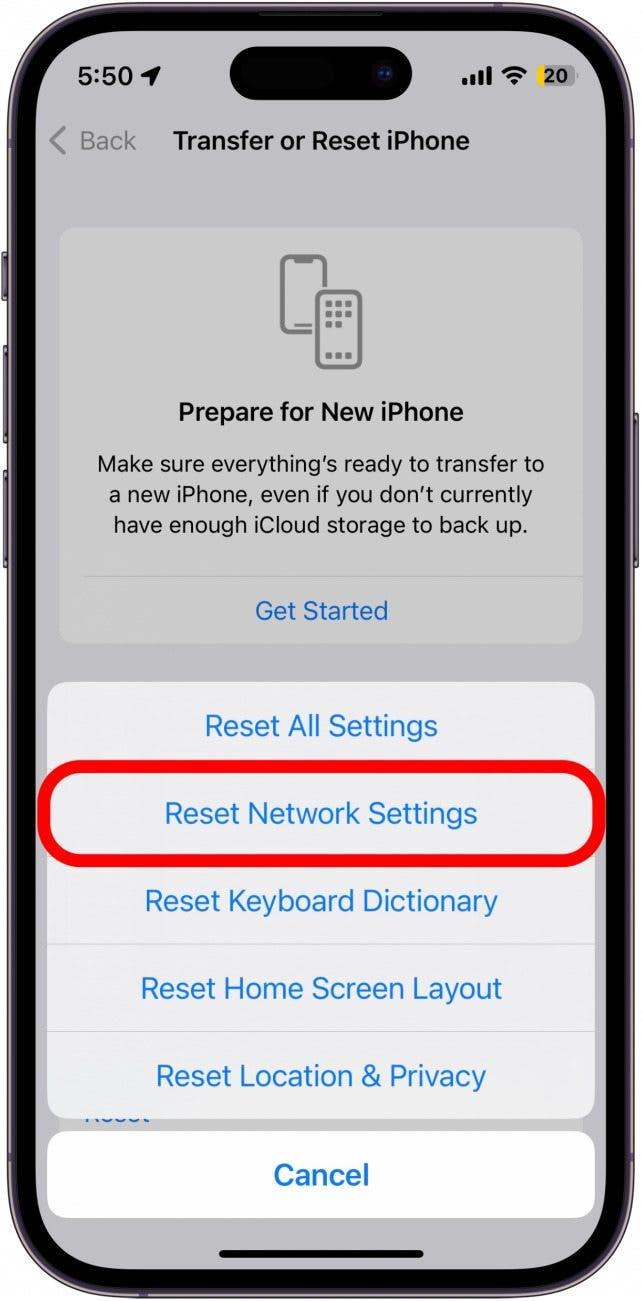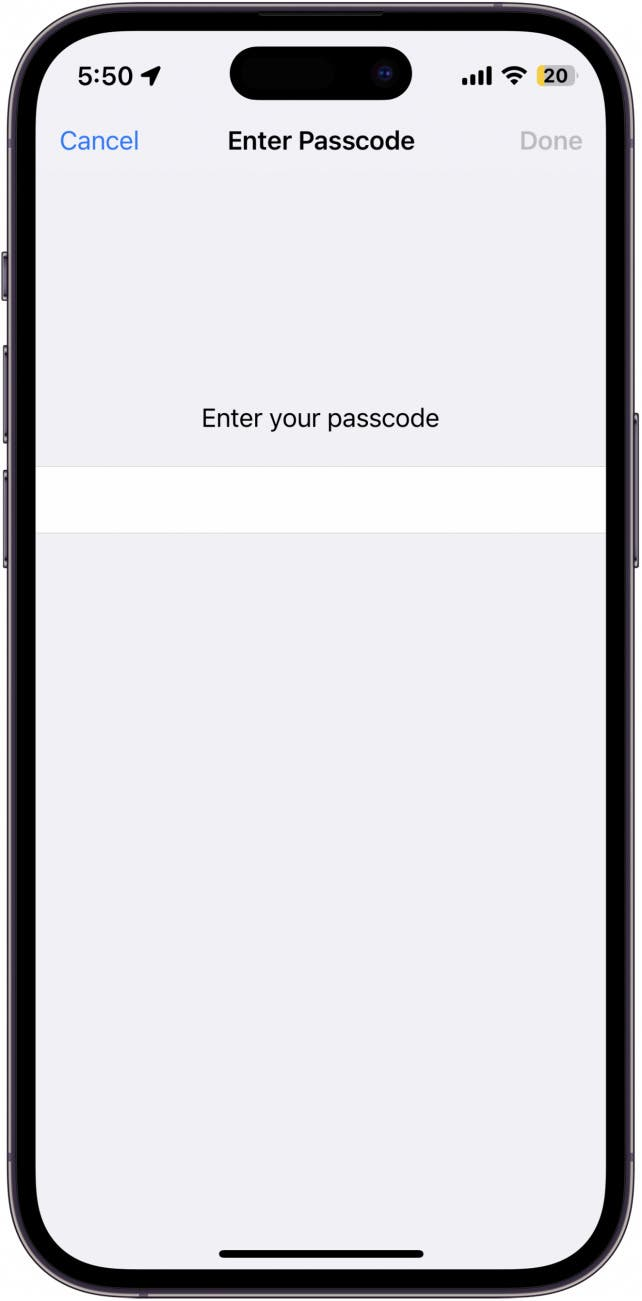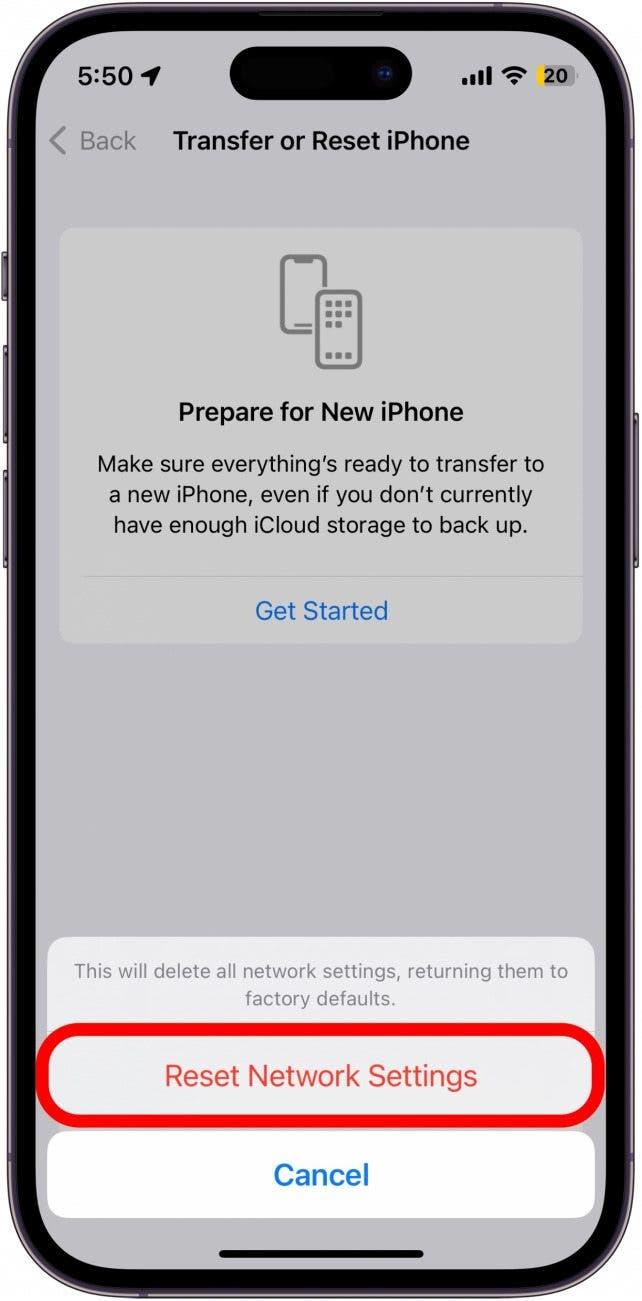IPhone -en din, som hver teknologi, kan noen ganger oppføre seg uforutsigbart. En måte du kan oppleve merkelig oppførsel på er når iPhone ikke ringer, men vil sende tekst til. Hvis du kan sende og motta tekster, bør du ikke kunne ringe og motta telefonsamtaler også? La oss gå over hvordan du feilsøker denne rare forekomsten i artikkelen nedenfor.
Raske rettelser for når telefonen ikke ringer, men du kan sende tekst
Hvis iPhone ikke kan ringe, men kan sende tekst, kan det være et problem med nettverkstilkoblingen din, eller det kan være et maskinvareproblem med iPhone. For det første, dobbeltsjekk at du har en sterk nettverkstilkobling. Hvis forbindelsen din virker fin, er det noen få raske løsninger som kan bidra til å løse problemet eller i det minste begrense årsaken. For mer iPhone -feilsøkingsråd, må du huske å Facetime-samtaler fungerer ikke På iPhone er det første jeg alltid gjør starte på nytt enhet . Du kan gjøre dette ved å trykke og holde både sideknappen og enten volumet opp eller ned -knappen. Når menyen for strømalternativer vises, bare trykk og dra strømglideren til høyre for å slå av iPhone. Etter noen sekunder kan du trykke og holde sideknappen igjen til Apple -logoen vises.
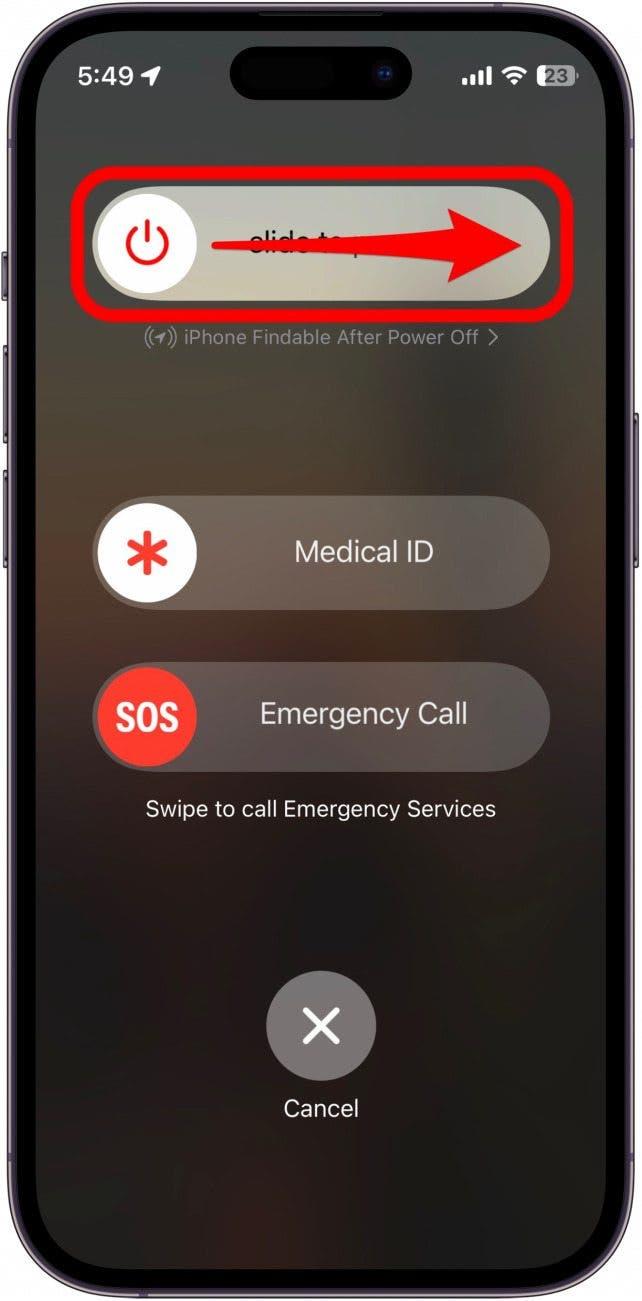
Se etter oppdateringer
Hvis du starter på nytt iPhone ikke hjalp, er neste trinn å sørge for at iPhone er oppdatert . Apple slipper regelmessig programvareoppdateringer for å fikse feil og legge til nye funksjoner, så hvis iPhone -en din ikke kan ringe, men kan tekst, kan en rask oppdatering bare være det den trenger.
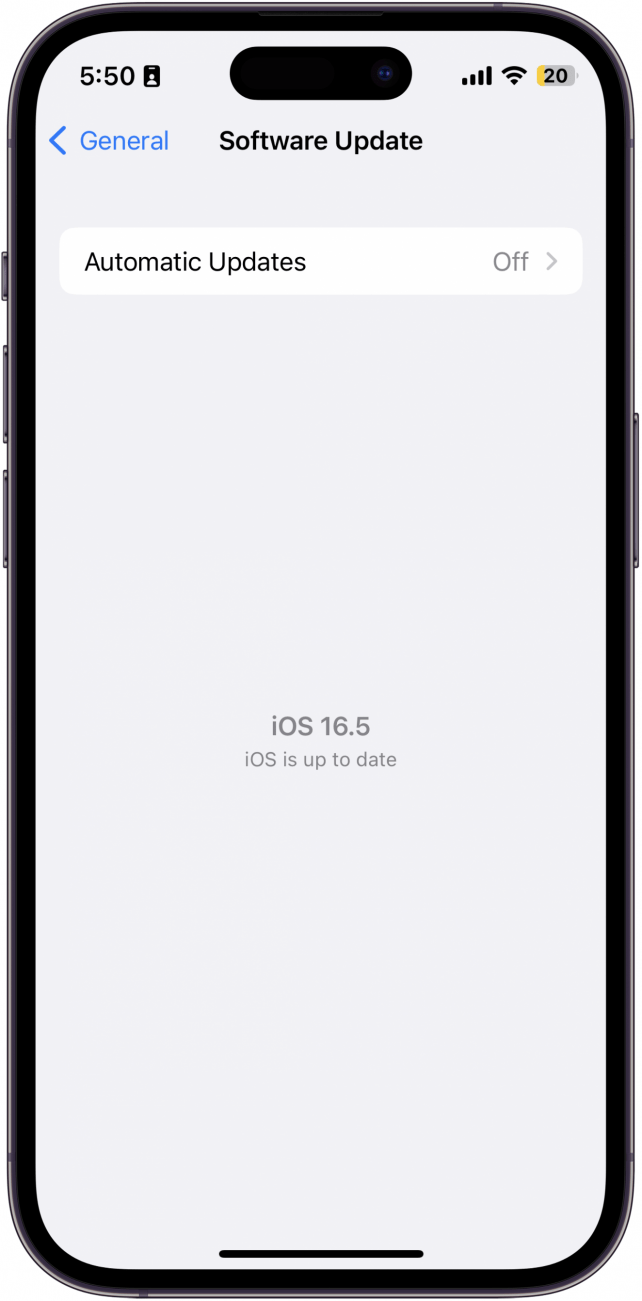
Slå flymodus av og på
Nettverksproblemer kan noen ganger løses ved å gi din iPhone trådløse signaler en rask oppfriskning. Å slå på flymodus på vil de deaktivere alle trådløse tilkoblinger fra enheten din midlertidig, og slå den tilbake på nytt muliggjør dem. Du kan kontrollere flymodus fra kontrollsenter . Bare trykk på flyikonet for å slå det på (det vil bli fylt ut og oransje når det aktiveres) og trykk på ikonet igjen for å slå det av.
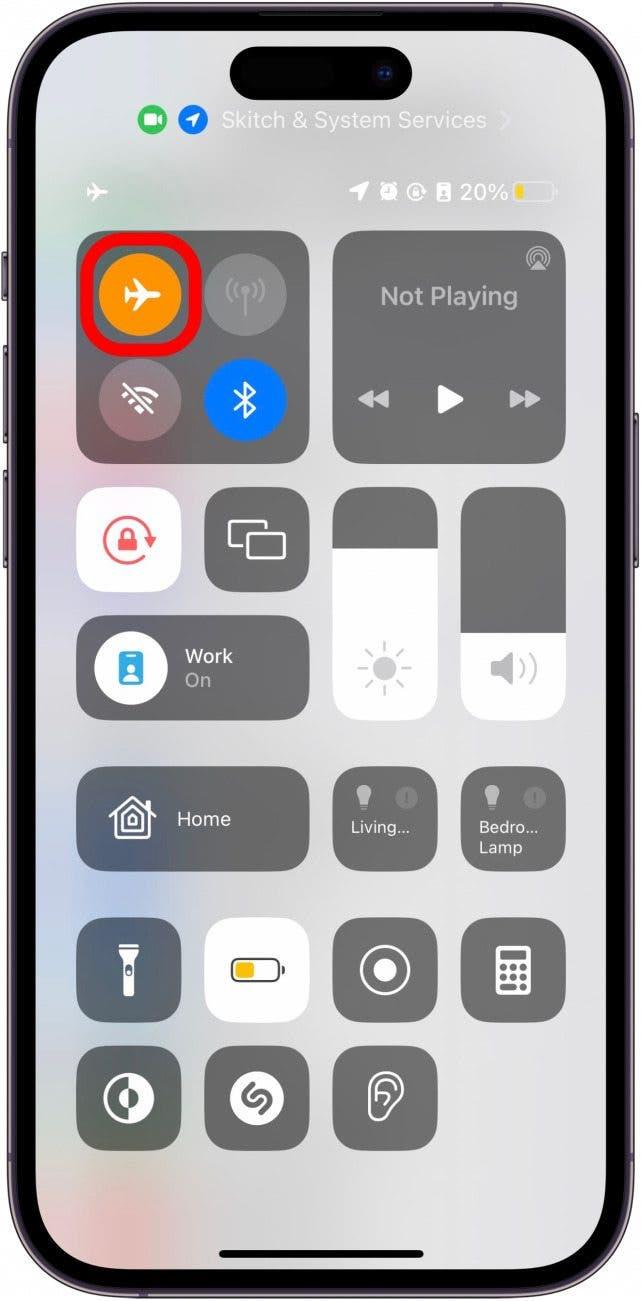
Feilsøking av hvorfor iPhone ikke vil ringe, men vil sende en tekst
Hvis ingen av de ovennevnte hurtigfiktene løste problemet, og du fortsatt lurer på ” Hvorfor fortsetter samtalene mine å mislykkes? ”, kan problemet være med din trådløse leverandør eller iPhone -bærerinnstillingene dine. Her er noen innstillinger for å sjekke at problemet ikke er med iPhone.
Sjekk for oppdatering av transportørinnstillinger
Den trådløse leverandøren din kan noen ganger gi ut oppdateringer til transportørinnstillingene. Normalt vil iPhone oppdatere disse automatisk eller be deg om å oppdatere dem. Du kan imidlertid manuelt for oppdateringer av transportørinnstillinger:
- Åpne Innstillinger -appen , og trykk Generelt .

- Trykk på om .

- Hvis det er en oppdatering, bør du bli bedt om å laste den ned. Du kan også bla ned til transportør og se hvilken versjon du har installert.

- Du kan trykke på versjonsnummeret flere ganger for å se ytterligere informasjon om transportørene dine.

Hvis du hadde en oppdatering av transportørinnstillinger, kan du prøve å ringe for å se om problemet er løst.
Tilbakestill nettverksinnstillinger
Tilbakestilling av iPhone-nettverksinnstillingene bør være en siste utvei, da dette alternativet vil tørke de lagrede Wi-Fi-passordene og andre trådløse innstillinger. Dataene til iPhone vil være trygge, men bare vær klar over at dine lagrede Wi-Fi-nettverk vil være borte.
Advarsel: Tilbakestilling av nettverksinnstillingene vil tørke av lagrede Wi-Fi-passord, cellulære innstillinger og VPN-innstillinger, og gjenopprette dem til fabrikkstandard. Forsikre deg om at du har tilgang til Wi-Fi Router-passordet ditt før du gjør dette for å sikre at du enkelt kan koble til igjen.
Slik tilbakestiller du iPhone -nettverksinnstillingene:
- Åpne Innstillinger -appen , og trykk Generelt .

- Trykk på om .

- Trykk på overfør eller tilbakestill iPhone .

- Trykk på Reset .

- Trykk på tilbakestill nettverksinnstillinger .

- Skriv inn passordet for enheten.

- Trykk på tilbakestill nettverksinnstillinger igjen for å bekrefte.

Når nettverksinnstillingene er tilbakestilt, kan du prøve å ringe og sende en tekstmelding for å se om problemet er løst.
Kontakt transportøren din
IPhone -en din vil fortsatt ikke ringe, men vil sende tekst? Hvis ingen av løsningene ovenfor fungerte for deg, kan problemet være med din trådløse leverandør. I så fall må du nå ut til transportøren din for å finne ut om det er et problem med nettverket eller SIM -kortet ditt.